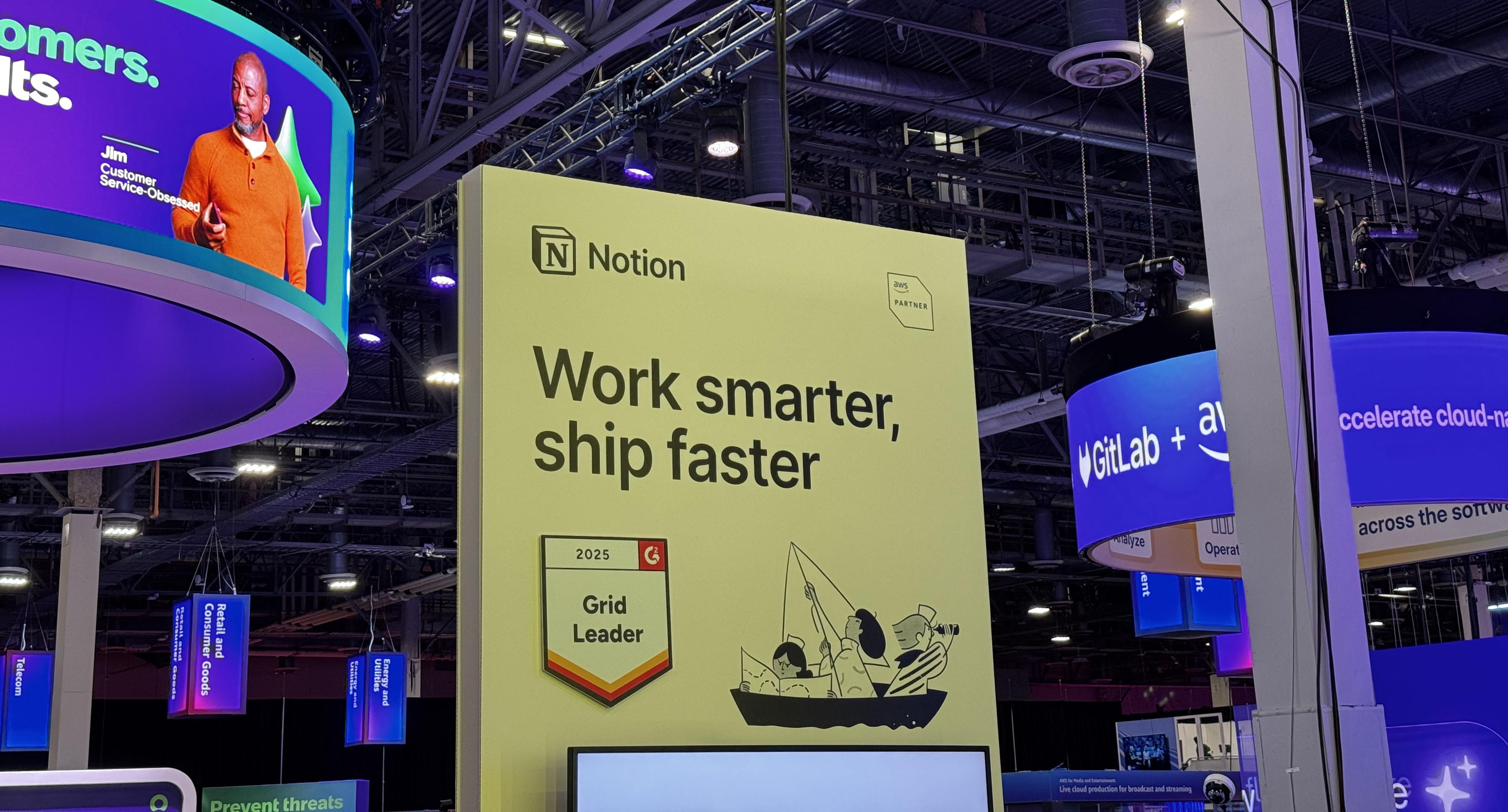記事公開日
最終更新日
【SKYSEA】 第2回 SKYSEAの機能を見てみよう ①資産管理機能編


こんにちは。システムソリューション営業本部の石川です。
"【SKYSEA】 第1回 SKYSEAってどんな製品?"では、SKYSEAの概要や機能についてご紹介しました。
SKYSEAには資産管理、ログ管理、セキュリティ管理、デバイス管理、ITセキュリティ対策強化、レポート、メンテナンス、ソフトウェア資産管理、サーバー監査の9つの機能があり、これらの機能をわかりやすく直感的に利用することができます。
今回はその中の1つである資産管理機能について詳しくご紹介します。
クライアントPCやプリンタをはじめ、HUBやルータなどのネットワーク機器、さらには各種ソフトウェアなど、多くのIT資産を保有する企業において、資産管理は欠かせない業務の1つです。さらに、近年はその重要性が高まっています。
現在求められる資産管理は、PCなどのIT資産の情報を台帳管理することだけではなく、ウイルス感染や故障などのトラブル防止、ソフトウェアライセンス使用の適正化など多岐にわたります。詳細かつ正確な資産管理を行うことは、コンプライアンス遵守や情報漏洩対策、内部統制対策の基盤となると同時に、IT資産の保守運用のためのランニングコストを抑えることにもつながります。
そのような管理を簡単かつ効率的に行うことができるのがSKYSEAの資産管理機能です!
資産管理機能の特徴
SKYSEAの資産管理機能では、クライアントPCやサーバーのハードウェア情報、ソフトウェア情報、プリンタやルータといったネットワーク機器情報などを24時間ごとに自動収集し、1つの台帳で管理することができます。組織内のIT資産の活用状況を的確に把握することで、各部署での運用の最適化やコストダウンなどに活用できます。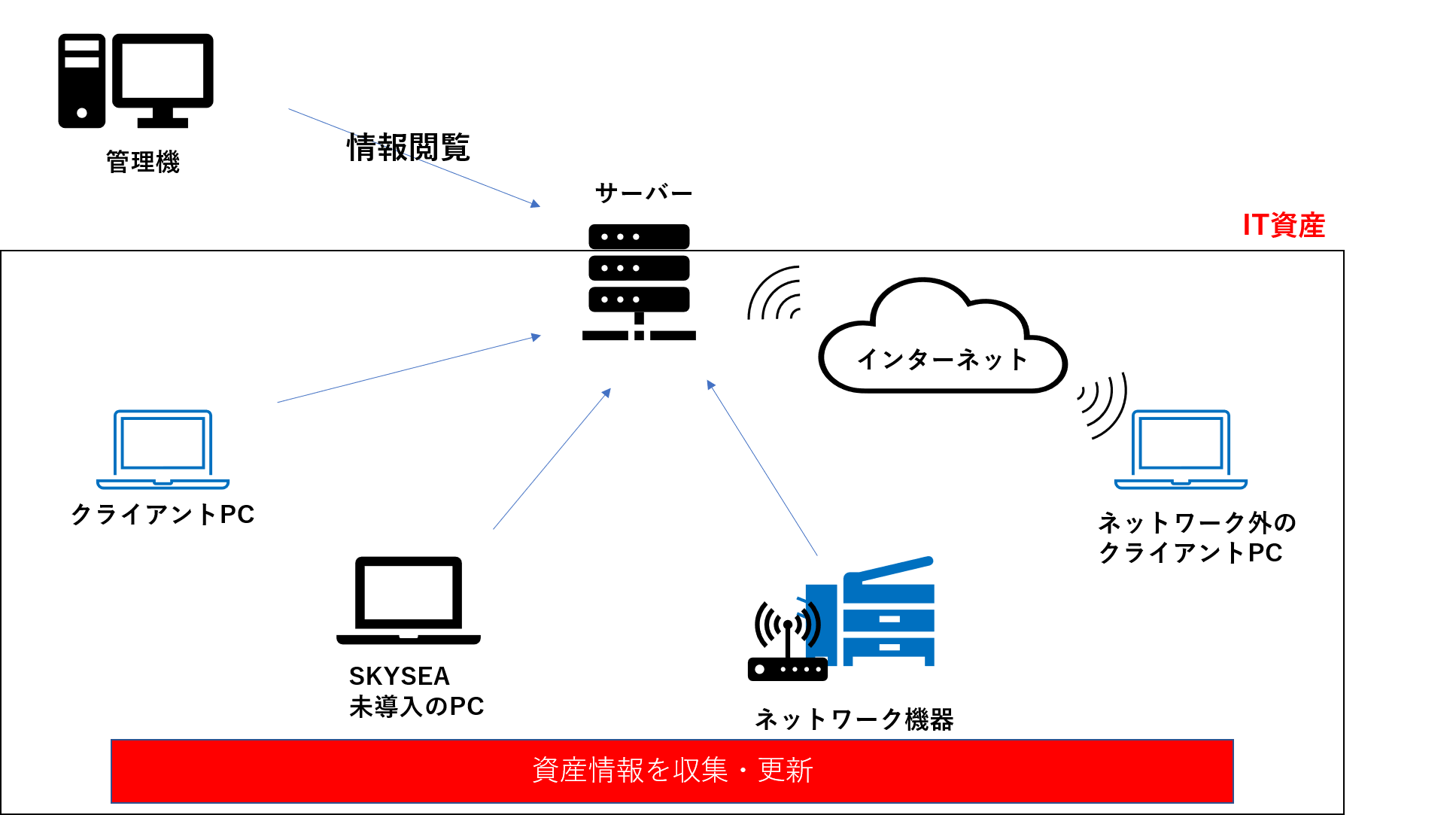
SKYSEAは資産管理機能として以下のような機能を搭載しています。
①ハードウェア一覧
クライアントPCの構成(メモリ・CPUなど)を自動で収集し、管理できます。任意項目も多数設定できるので、Excelなどですでに作成している台帳も、CSVファイルでSKYSEAへインポートすれば、簡単にお客様にあった資産管理台帳を作成することができます。また、検索条件を細かく設定することができるので、条件にあった端末だけを表示させることも可能です。特定のリース・レンタル期限があるPCを抽出し、PC入れ替えの検討に活用するなど、日々の管理効率化に役立てることができます。
事例:PC情報が載ったCSVファイルを共有フォルダにおくだけで資産情報を自動更新
資産管理をするうえで手間がかかってくるのが、新しく導入されたPCの資産情報の管理です。
PCが数百台単位になると管理するのもなかなか大変です。。。
そんな困りごとを解決してくれるのがSKYSEAの資産管理機能です!
SKYSEAの資産管理機能では、業者などから受け取ったPC情報が記載されたCSVファイルを共有フォルダに配置するだけで資産情報を自動更新することが可能です!
②アプリケーション一覧
ソフトウェアごとのインストール台数や、プロダクトIDなどの情報を表示することができます。必要なソフトウェアが導入されているか、ライセンスが正しく使用されているかなどを確認することが可能です。クライアントPCごとに確認することができるため、セキュリティ上気になるウイルス対策ソフトのインストール状況を確認するといったことに役立てることができます。
ソフトウェア配信の設定もこちらから行うことが可能です。
事例:ソフトウェア制限ポリシー作成に活用
ソフトウェアの制限をしたいけれど、どのソフトを制限したら良いかわからないといった場面があると思います。
そんな時にもSKYSEAの資産管理機能を活用することができます!
アプリケーションのインストール台数を確認し、インストール台数が少ないアプリケーションを制限していくといった運用が可能です。
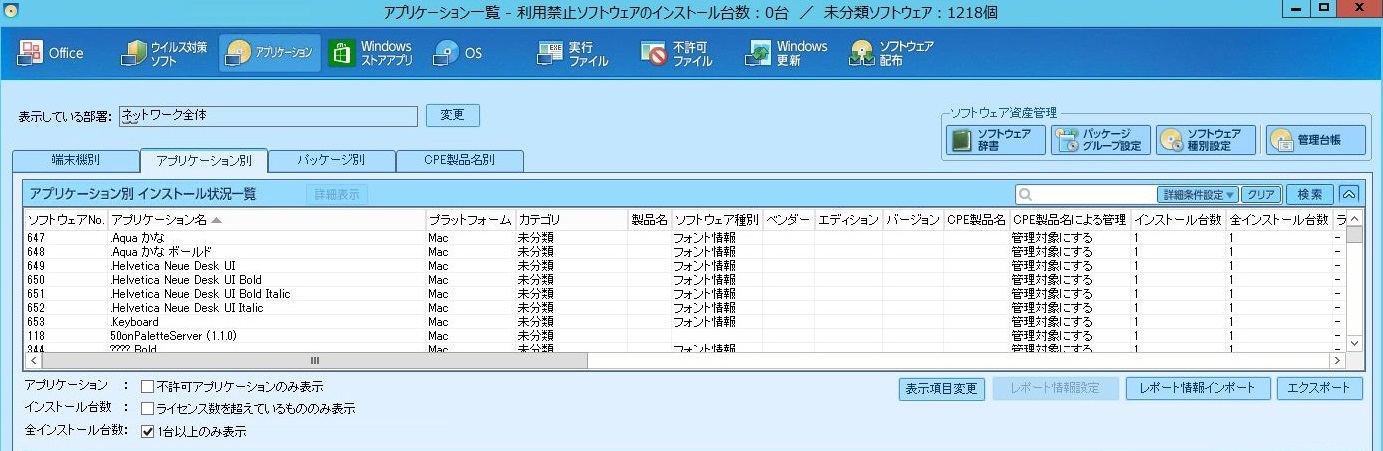
③資産変更状況
ハードウェア情報の変更やアプリケーションの追加/削除など、日々の運用のなかでの資産情報に関する変化を履歴から確認できます。事前に設定した資産情報の項目が変更されると、画面上に赤字で強調表示されます。気づきにくい、資産情報の小さな変化も適時把握することができます。
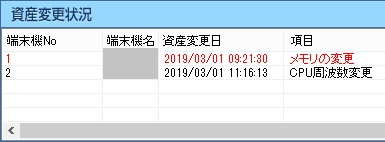
④デバイス管理
USBメモリ、USBハードディスク、CD-DVD-Blu-rayドライブの外付けデバイス(USBデバイス)、およびSDカード、MOディスク、DVD-RAMなどのメディア、eSATA接続ハードディスク、内臓デバイスに関する情報を登録、管理できます。社内のデバイスの把握はもちろんのこと、メディア毎、デバイス毎に制御を行うことも可能です。お客様のポリシーに合わせて活用することができます。
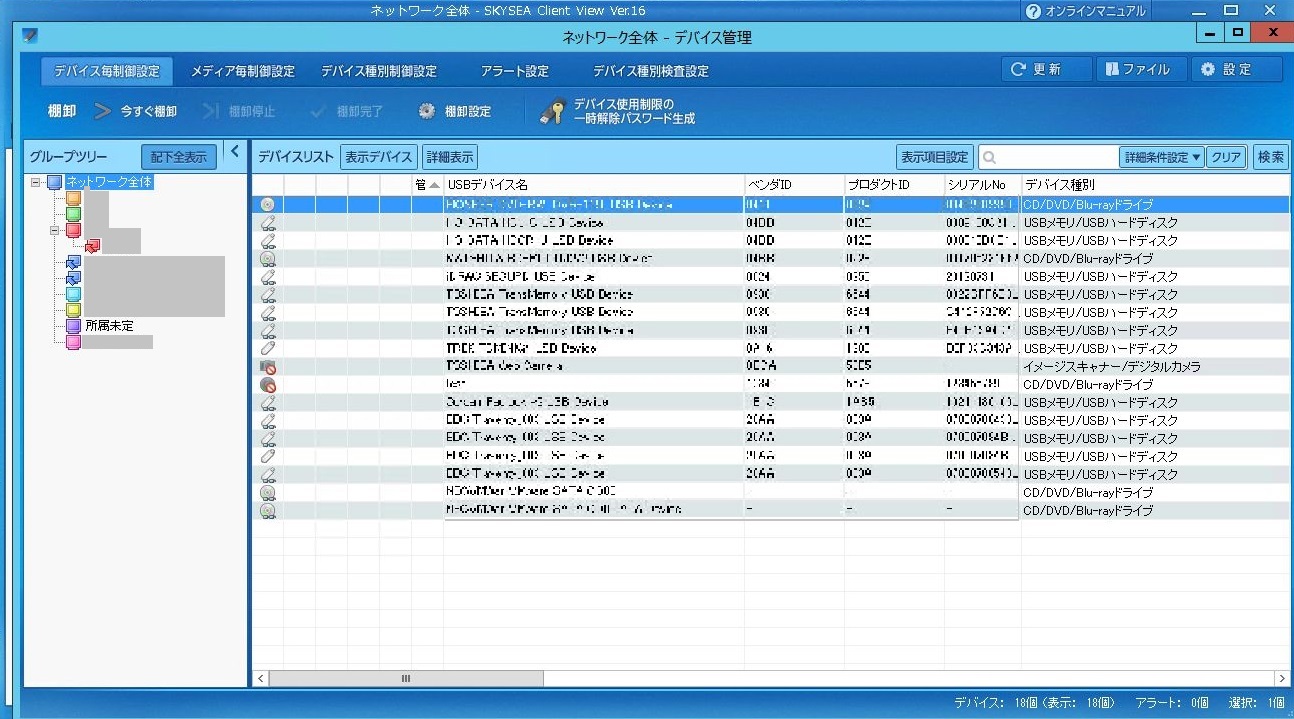
⑤資産レポート
端末利用状況とアプリケーション利用状況に関するレポートをMicrosoft Excel形式で一括出力できます。また、端末機に関する経費、アプリケーションの単価を事前に入力することで、検討が必要なコストの概算を出力することもできます。⑥ネットワーク機器収集
SNMP(Simple Network Management Protocol)を利用して、HUBやプリンターなど、ネットワーク機器情報を収集し、資産管理台帳を作成します。IPアドレスで対象範囲を指定、Ping応答により、ネットワーク内の機器(コンピューターやSKYSEA Client Viewをインストールした端末機なども含む)情報を収集します。また、IPアドレスを範囲指定して機器情報を収集したり、ネットワーク機器の状況を視覚的に表示させるといったことも可能です。各拠点に分けた情報収集や機器の死活監視に活用することができます。
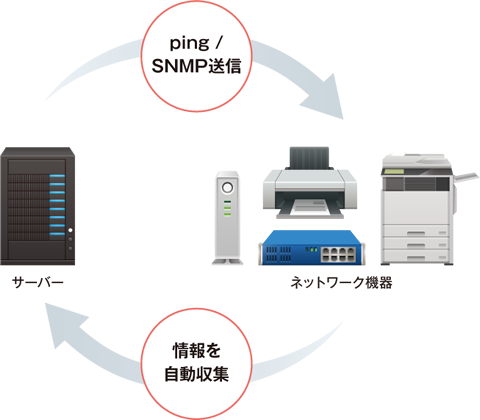
⑦IPアドレス管理
内部利用するIPアドレスを管理できます。使用されていないIPアドレスの検索や、IPアドレスを端末機やネットワーク機器などに割り当てることができます。また、すでに使用されているIPアドレスと突き合わせて管理できます。まとめ
いかがだったでしょうか。本記事ではSKYSEAの機能紹介として資産管理機能についてご紹介しました。資産管理機は、単にハードウェアやソフトウェアの台数などを記録するだけでは十分とは言えません。資産管理では、クライアントPCにOS更新プログラムが適用されているか、ハードディスクに十分な容量が残っているか、保守サポート期間を超えてハードウェアやソフトウェアが使われていないかなど、クライアントPCの状態まで把握することが現在では求められています。
資産管理を適切に行うことができれば、情報セキュリティ対策としても効果があります。
本ブログを見て、このような資産管理を簡単かつ効率的に行いたい、事例についてもっとく詳しく知りたい等ございましたら弊社お問合わせフォームからお気軽にお問い合わせください!
次回はログ管理機能についてご紹介します。
最後までご覧いただきありがとうございました!
※このブログで参照されているSKYSEA、SKYSEA Client ViewはSky株式会社の登録商標または商標です。